Google Home
tedee slim slot en Google Home integratie
tedee slot maakt stemintegratie met Google Assistant mogelijk. Je kunt communiceren met je tedee slot met behulp van Google Home mobiele app of speciale Google Assistant-apparaten.
Bridge is vereist om Google Assistent te gebruiken met je tedee slot
Functies
Met tedee actie kun j:
- Je deur openen
- Je deur sluiten
- De status van je slot controleren
PIN voor het ontgrendelen van de deur
Om je slot te ontgrendelen moet je om veiligheidsredenen een PIN-code opgeven die je kunt instellen tijdens de koppelingsactie met je account.
Voorbeeldcommando’s
Zodra je de naam van je apparaat weet (bijv. “voordeur”), kun je het volgende zeggen:
- “Ok Google, voordeur op slot”
- “Ok Google, open de voordeur”
- “Ok Google, is de voordeur op slot?”
tedee acties instellen in de Google Home app
Om een tedee actie in te stellen, download en installeer je de Google Home app. Je kunt deze hier downloaden voor:
Nu kun je je tedee slot integreren met Google Assistant:
- Open de Google Home app
- Koppel je tedee-account met Google
- Klik op het “+” teken
- Klik op “Apparaat instellen”
- Klik op “Heb je al iets ingesteld?” in de sectie “Werkt met Google”.
- Zoek naar tedee actie en klik erop
- Log in met je tedee account
- Toestemming om Google toegang te geven tot je tedee-sloten
- Stel de PIN in. Deze moet tussen de 4 en 10 cijfers zijn
- Nadat je je apparaten hebt ingesteld in de Google Home-app, kun je je sloten bedienen met Google Home.
Nadat je een slot aan je huis hebt toegewezen, raden wij je aan om de naam van je slot in de Google home app te wijzigen in iets eenvoudigs.
Vermijd het gebruik van cijfers en losse letters.
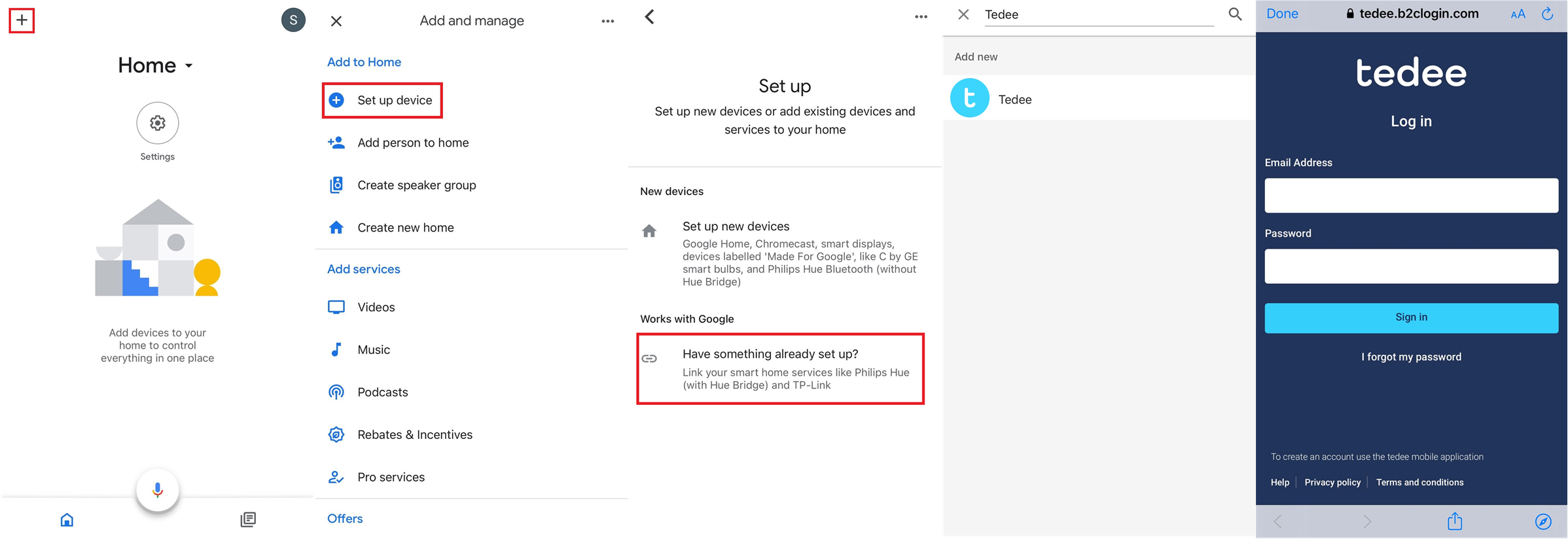
Jouw slot in Google Home
Je kunt de status van je slot rechtstreeks in de Google Home-app controleren. Hieronder zie je twee statussen: ontgrendeld en vergrendeld.
Status ontgrendeld
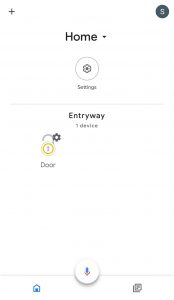 |
Status Vergrendeld
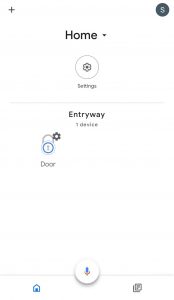 |
V&A
Hoe verander ik de PIN-code?
Om je pincode te wijzigen, moet je de verbinding met je tedee-account in de Google Home-app verbreken en deze opnieuw koppelen.

Hoe kun je de naam van je slot veranderen?
- Klik op je slot
- Klik op de naam van je slot
- Verander de naam
- Klik op “Opslaan”
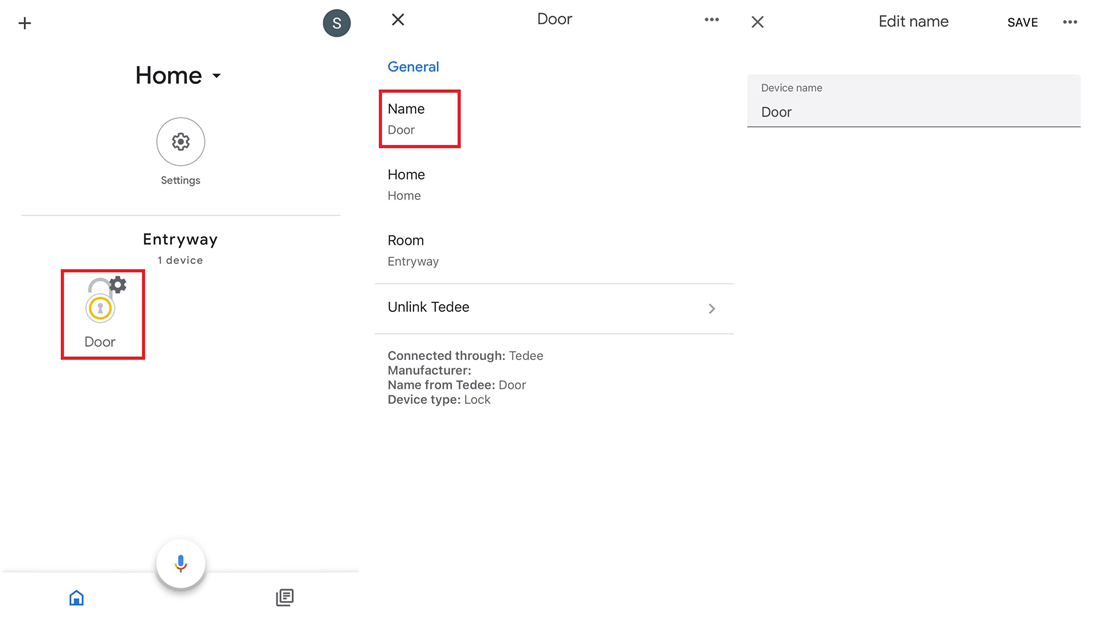
Het wijzigen van de naam van je slot in Google Home app heeft geen invloed op de naam in tedee mobiele app.
Hoe gebruik je de trekveer met spraakcommando’s?
Als je de trekveer hebt ingeschakeld en gekalibreerd in de tedee mobiele app, kun je deze gebruiken met de Google Assistant door de ontgrendelingsopdracht uit te voeren op een ontgrendeld slot.
Commando’s werken niet meer
Probeer deze stappen uit te voeren:
- Controleer de verbindingsstatus van je slot en bridge
- Zorg ervoor dat de naam van je slot eenvoudig is en dat Google Assistant deze naam kan begrijpen
- Ontkoppel en koppel de tedee actie
Als de commando’s nog steeds niet werken, neem dan contact met ons op via [email protected]
















